illustrator多彩同心圆效果如何实现?想要绘制一款渐变圆形重叠出来的环形图形,该怎么制作这个效果的矢量图嗯?详细请看下文介绍。
Adobe Illustrator 2020(AI) 24.3.0.569 中/英文破解版 64位
- 类型:图像处理
- 大小:1.31GB
- 语言:简体中文
- 时间:2021-07-29
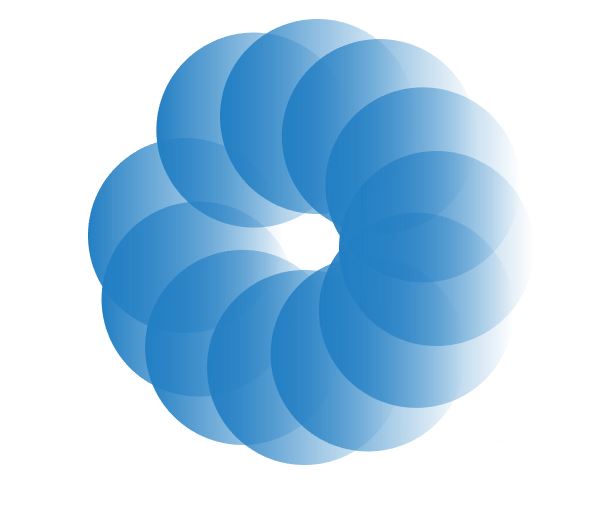
Adobe Illustrator 2020(AI) 24.3.0.569 中/英文破解版 64位
- 类型:图像处理
- 大小:1.31GB
- 语言:简体中文
- 时间:2021-07-29
打开illustrator软件,同时ctrl+n新建一个a4的文档,点击创建,如图所示
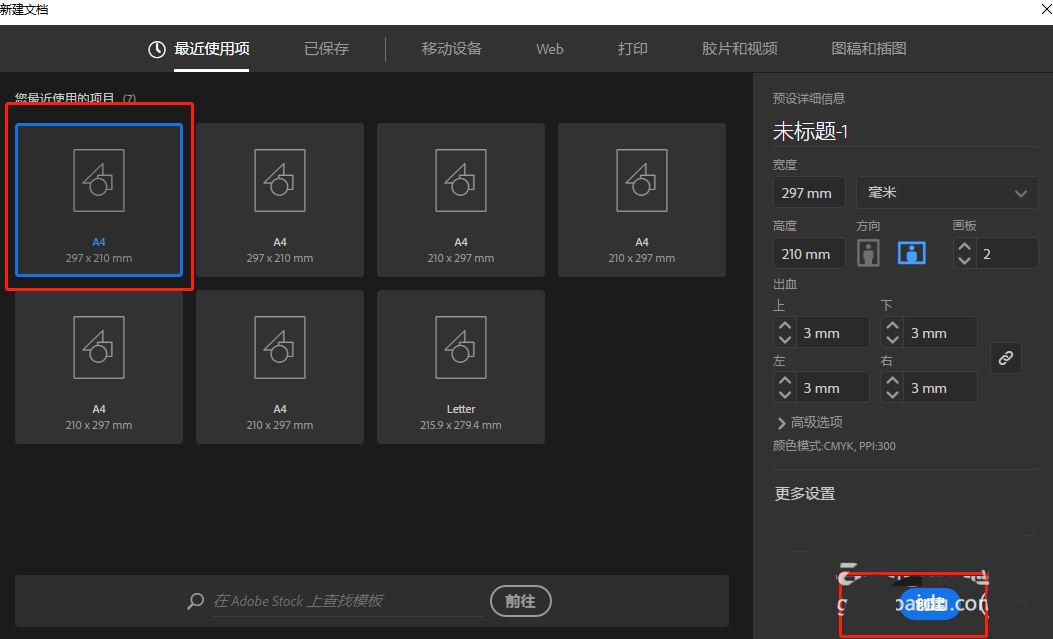
工具栏中找到椭圆工具,如图所示

在画布上按住shift键绘制一个正圆,只需要描边即可

双击旋转工具,设置具体数值,点击复制。如图所示
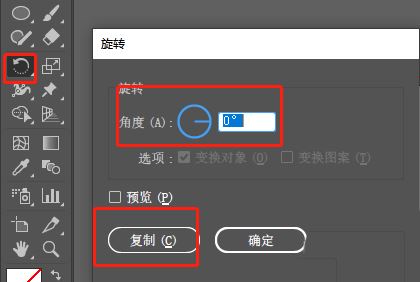
点击复制之后,如图所示
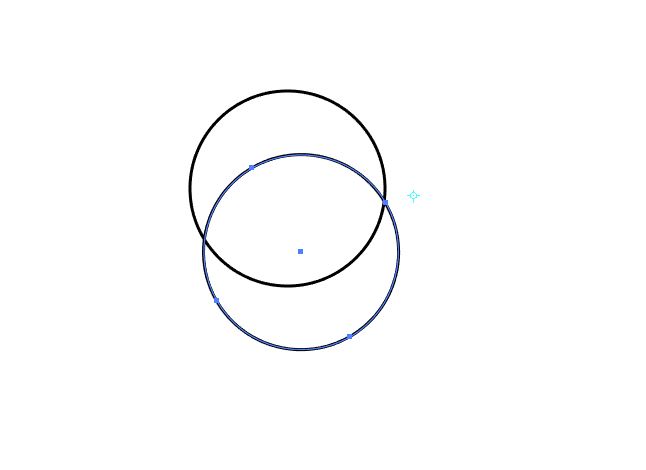
按ctrl+d不停进行复制,
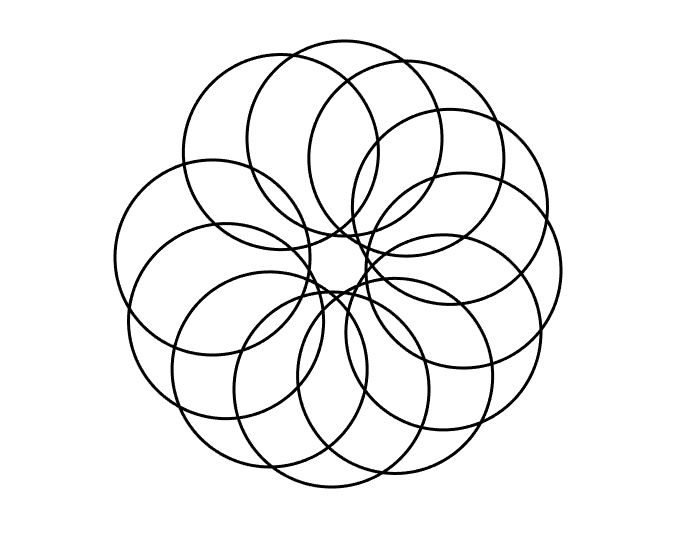
最后填上颜色就可以了。
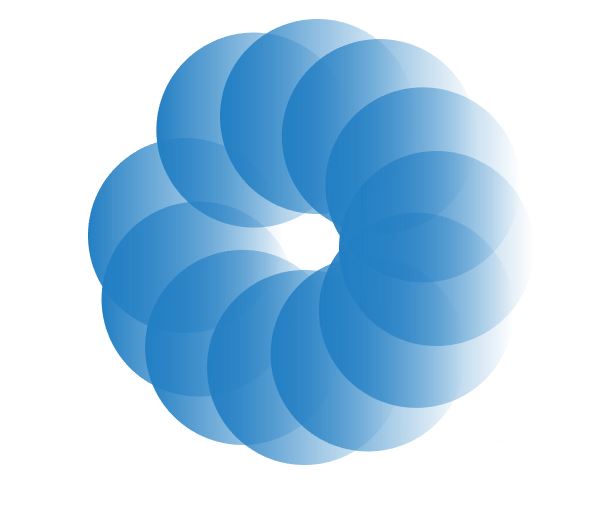
以上就是illustrator多彩同心圆效果矢量图的绘制技巧,希望大家喜欢,请继续关注脚本之家。
相关推荐:
ai沿描边应用渐变不能用怎么办? ai描边渐变工具用不了的解决办法
本文由 华域联盟 原创撰写:华域联盟 » ai渐变圆叠加效果怎么绘制? ai多彩同心圆图形的画法
转载请保留出处和原文链接:https://www.cnhackhy.com/159061.htm






